Android приложения на windows 10
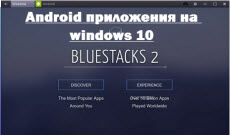
Всем привет, кто читает данный блог. Ранее я рассказывал про эмулятор android на пк bluestacks и мы его уже устанавливали в Windows 10, некая такая виртуализация второго уровня. Напомню BlueStacks, это бесплатная утилита позволяющая пользователю запускать андроид приложения внутри Windows. Ее потенциал оценили сразу геймеры, у которых есть любимые игры на Android, но не было возможно в них играть кроме как на своих планшетах и телефонах. Но все меняется. На днях вышла версия BlueStacks 2.0, рассмотрим, что нового.
Как это и бывает с выходом новой версии, программа несет новые функции и возможности, BlueStacks 2 в этом не исключение. Был слегка переработан интерфейс утилиты, который привнес более современный интерфейс. Данный эмулятор android на пк, позволяет больше контролировать приложения ранее установленные в нем, увеличилась скорость установки эмулятора.
Как многие и ожидали появилась многозадачность, смысл ее в том, что появилась возможность запускать теперь одновременно не одно приложение. Интерфейс стал похож на современный браузер, позволяя управлять открытыми приложениями в виде вкладок. Все прежние возможности так же перенесены в новую версию эмулятора android BlueStacks 2:
- Возможный доступ приложений к веб камере
- графические возможностям Windows
- Микрофон
- открывать программу двойным кликов
- геолокация
Данный эмулятор android можно запустить на любой версии Windows вплоть до Windows XP.
Установка BlueStacks 2
Скачать BlueStacks 2 можно все так же с официального сайта. Жмем большую синюю кнопку.
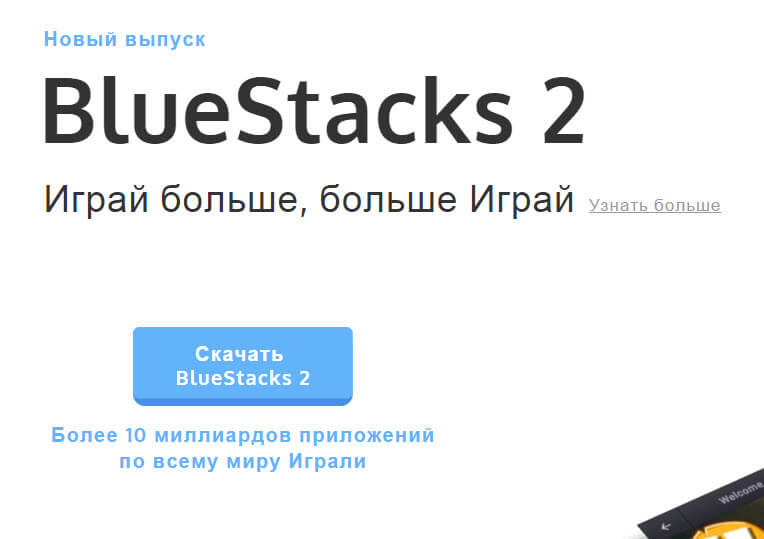
Сам дистрибутив программы BlueStacks 2 довольно толстый и весит 285 мегабайт.
Запускаем скачанный дистрибутив. Вас поприветствуем мастер установки BlueStacks, жмем далее
Выбираем место установки эмулятора на ваш пк.
Нажимаем Установить.
Начнется процесс установки BlueStacks, он занимает минуту не более.
Все ваш эмулятор android установлен. Нажимаем finish и он начнет открываться.
Вам предоставят ознакомиться с самыми популярными приложениями на android.
и вот сам интерфейс программы.
Слева появилась полоска с дополнительными функциями, давайте пробежимся по ним.
- Изменить размер приложений
- Встряхнуть > будет эмуляция трясения вашего планшета или телефона
- Скриншот > думаю нет смысла рассказывать для чего это 🙂
- Установить местоположение > локализация вашего нахождения
- Установить apk > полезная функция установки приложения из заранее скачанного файла.
- Чаще всего это взломанная игра, проблема с установкой android приложения на windows 10, побеждена.
- Копирование файлов из окон > удобный перенос файлов с вашего компьютера
- Копировать / вставить
- Включить или выключить звук
Так, что нововведений много, советую обновить ваш эмулятор android на пк, и оценить все новшества и преимущества мобильной системы.
Материал сайта pyatilistnik.org

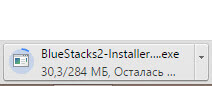
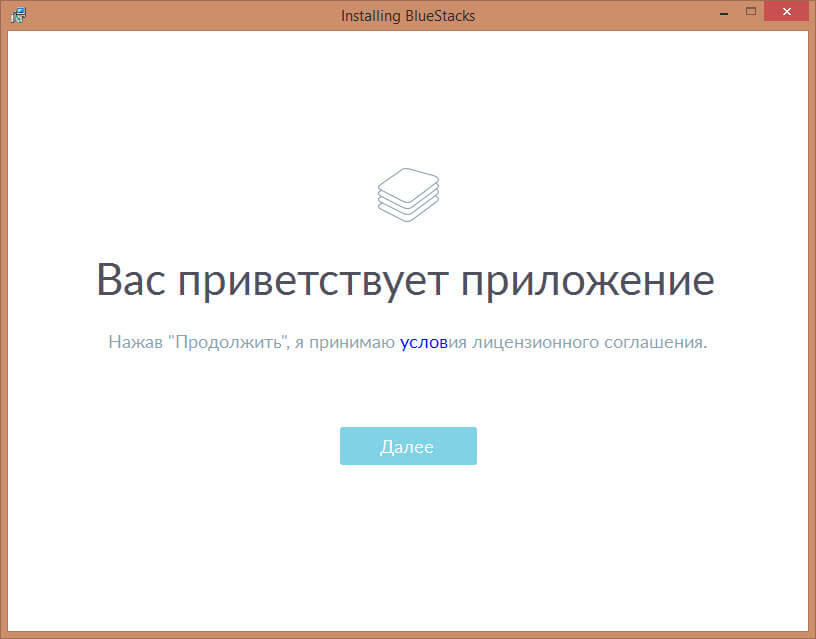
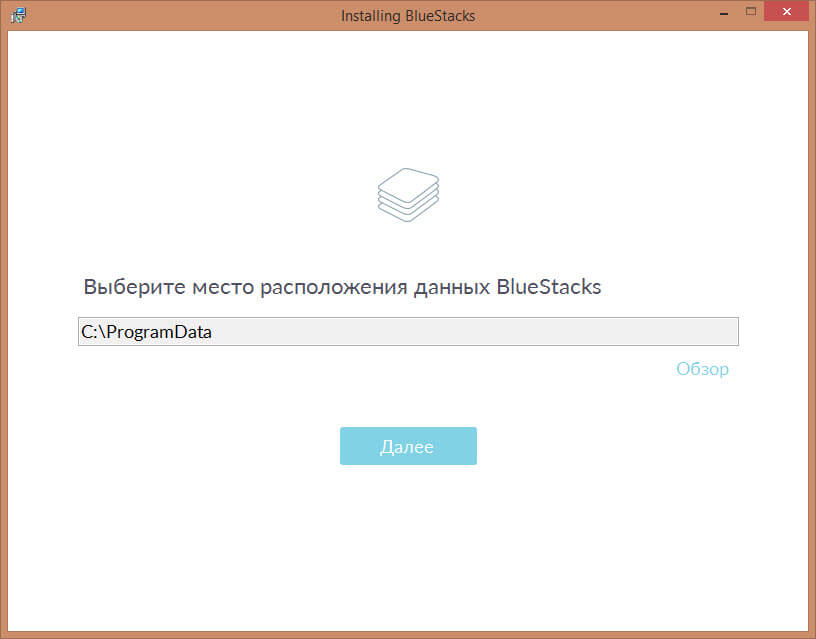
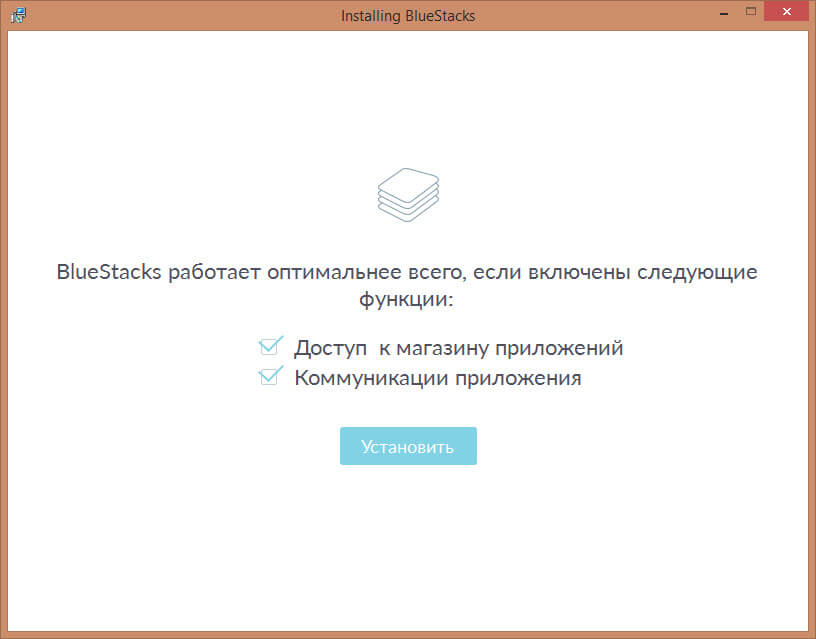
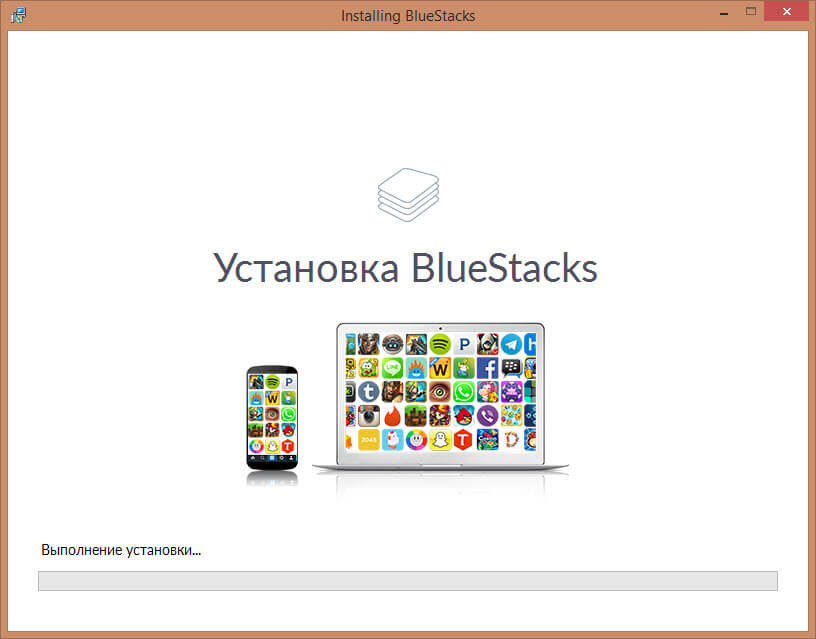
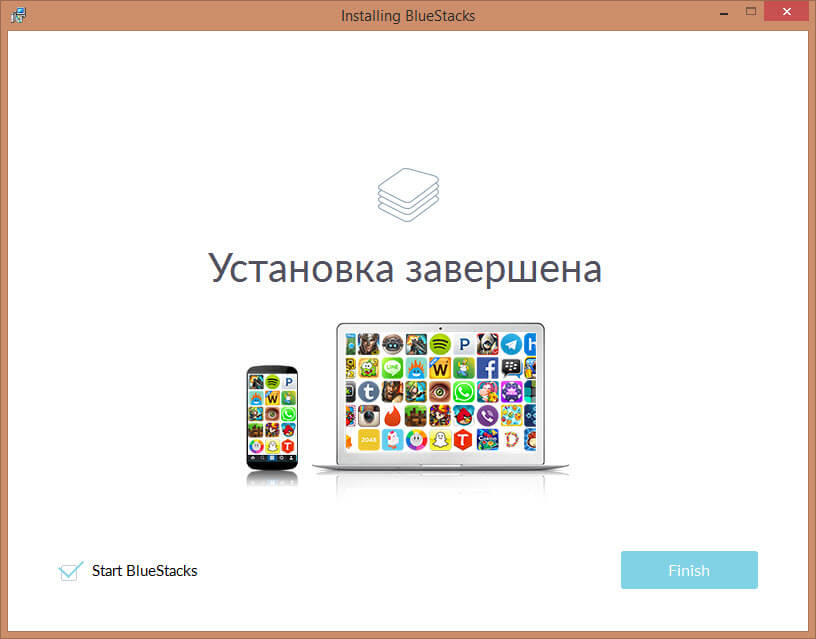
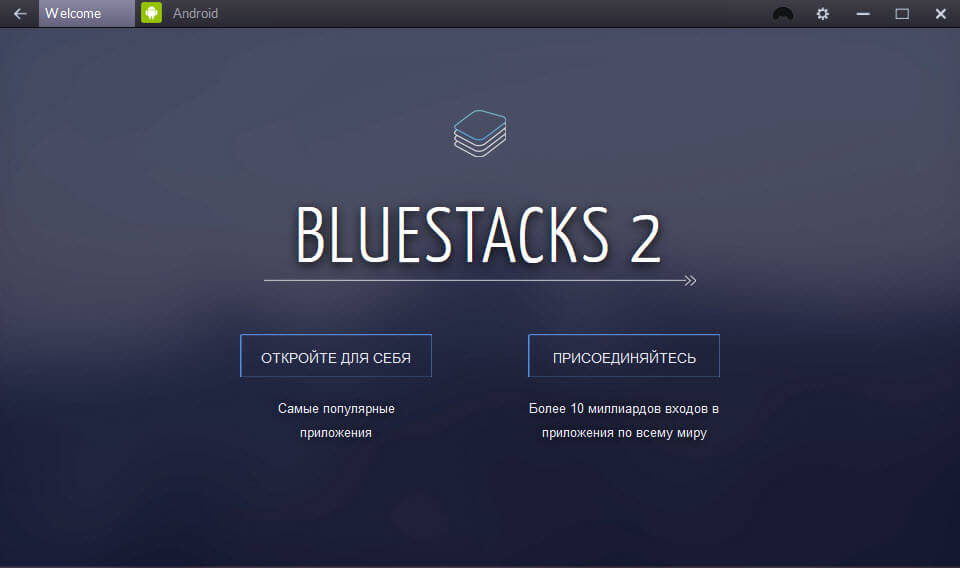
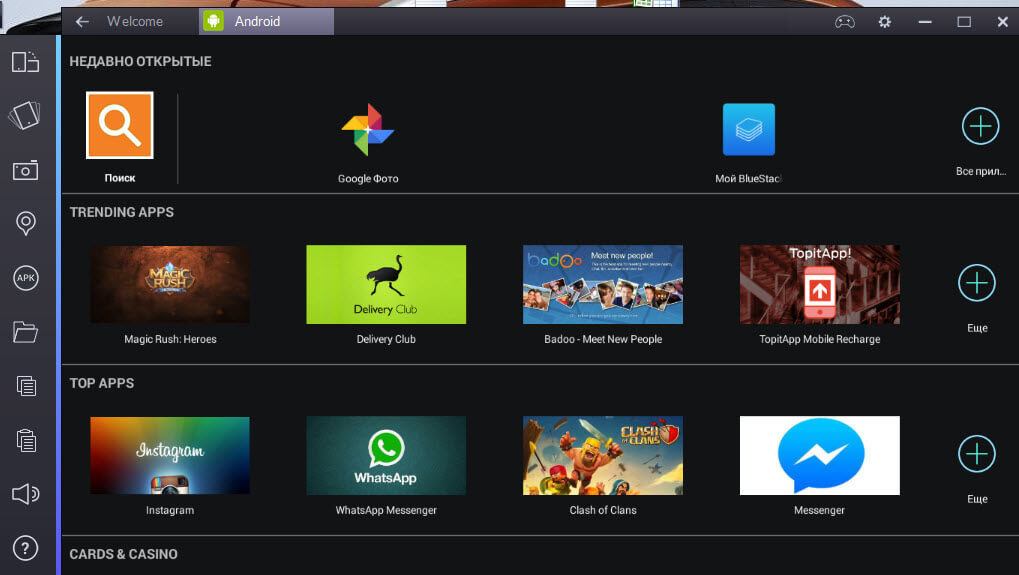
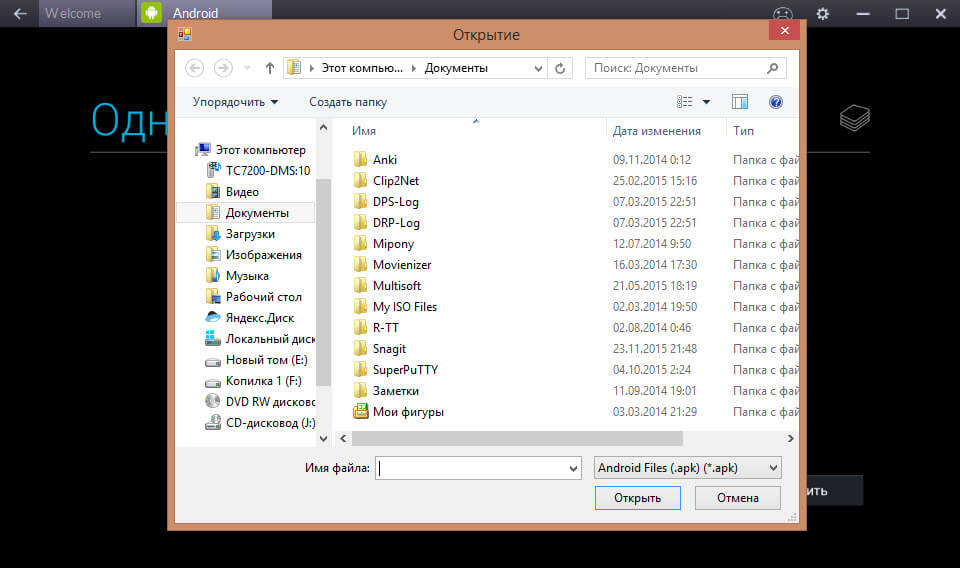






вот установила а он не грузится
вообще не грузится или что то конкретное, можете описать подробнее, ваша ос и все такое